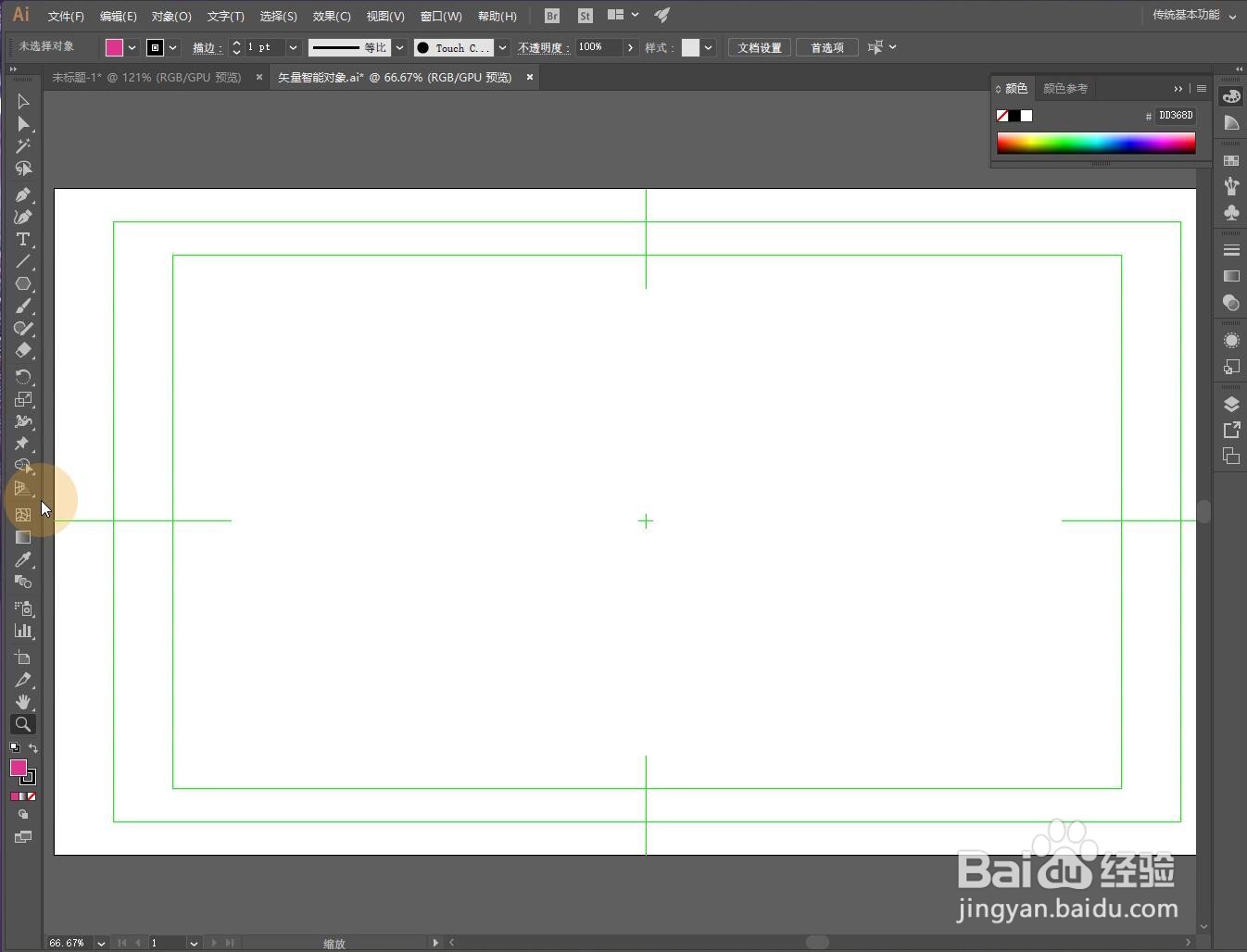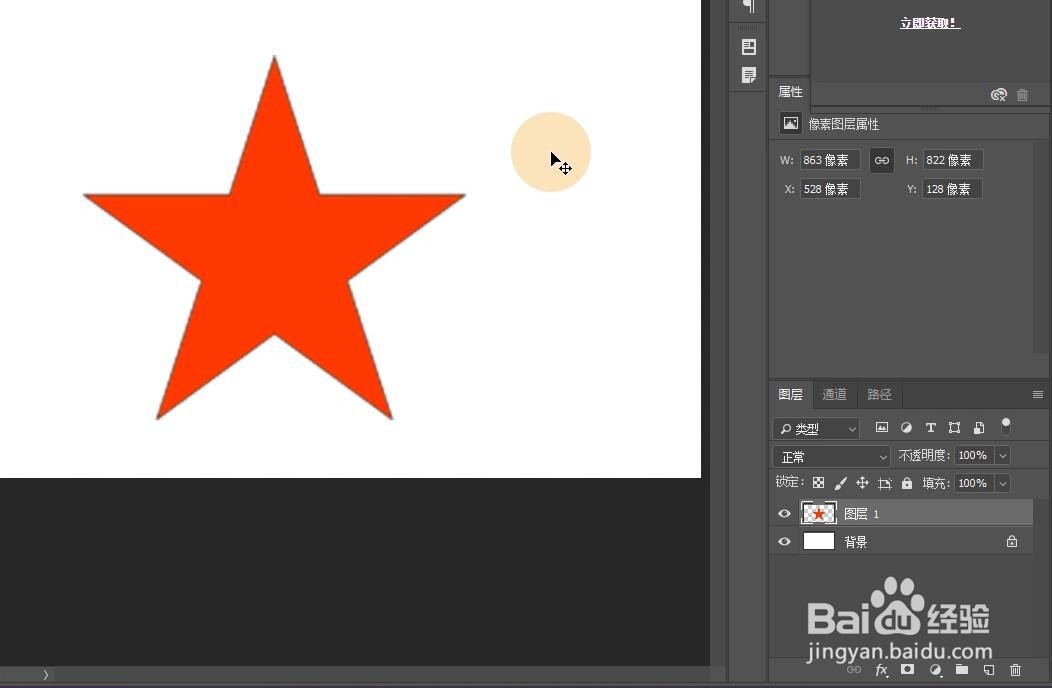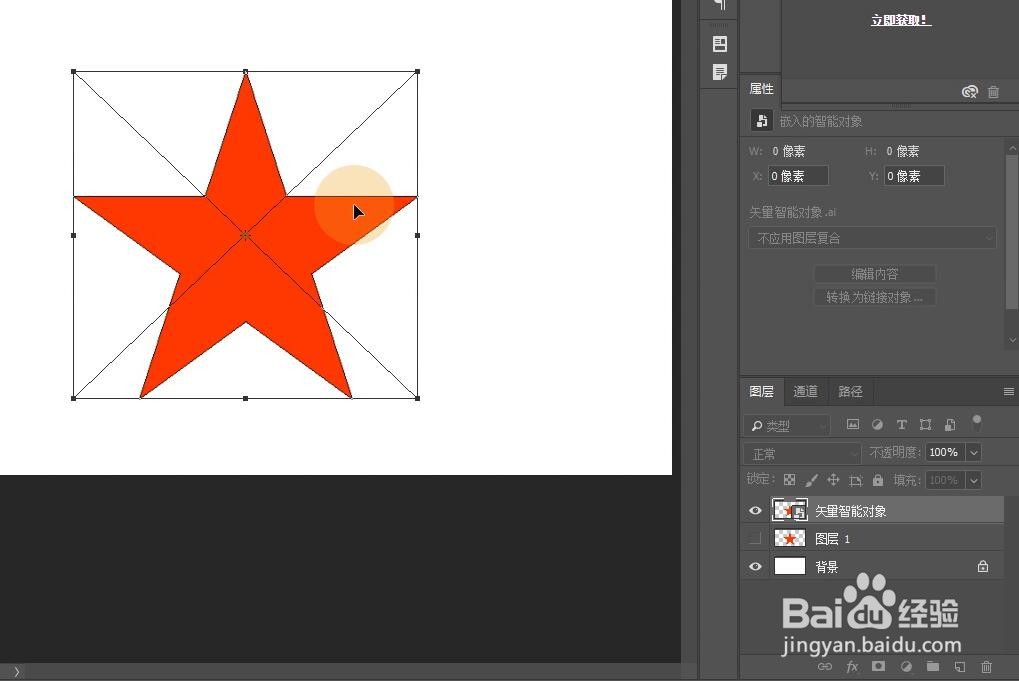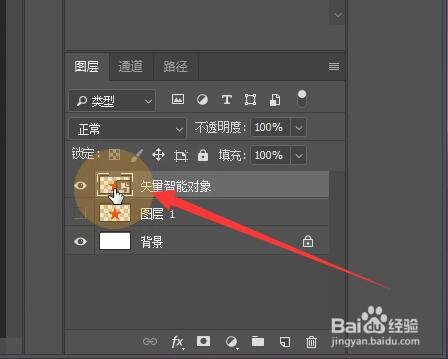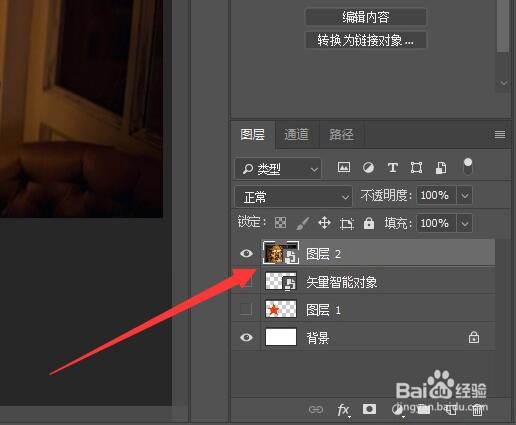PS中的智能对象是什么,如何使用
1、打开PS,新建一个1920×1080像素,分辨率为72DPI的文档。
2、打开AI,新建一个1920×1080像素的文档。
3、点击AI左侧工具栏的星形工具,将前景色设置为红色,画一个红色的五角星,按Ctrl+C复制。
4、切换到PS窗口,按Ctrl+V粘贴五角星,将粘贴形式设置为“像素”,这意味着粘贴进来的五角星是一个位图。
5、按Ctrl+T,使用自由变换工具将五角星缩小,点击确定。
6、再次按Ctrl+T,将五角星放大到原来的大小,点击确定,我们发现五角星的边缘变得很模糊,这就是用位图进行放大缩小的弊端。
7、我们隐藏这个五角星位图图层,再次按Ctrl+V粘贴,这次将粘贴形式设置为“智能对象”,粘贴进来的就是矢量图了。
8、再次按Ctrl+T缩小后再放大,我们可以看到这个五角星的边缘一直很清晰,把矢量图无损缩放的优势发挥出来了。
9、双击这个矢量智能对象五角星图层,会自动用AI打开这个文件。
10、在AI里面更改五角星的颜色或形状,按Ctrl+S保存后,PS画布里面的矢量五角星也会改变颜色和形状。
11、综合以上可以发现,智能对象主要有两大作用,一个是保护图层进行无损缩放(即缩放后不发生质量损失),另一个作用是链接AI矢量图形的图形信息,双击图层后可以直接在AI里面编辑矢量图形。
12、一般我们在PS里面导入位图时,如果在进行缩放、加滤镜等操作时不想损失原来的质量,就在位图图层单击右键,选择“转化为智能对象”,就可以进行无损编辑了。
声明:本网站引用、摘录或转载内容仅供网站访问者交流或参考,不代表本站立场,如存在版权或非法内容,请联系站长删除,联系邮箱:site.kefu@qq.com。
阅读量:65
阅读量:25
阅读量:32
阅读量:75
阅读量:25